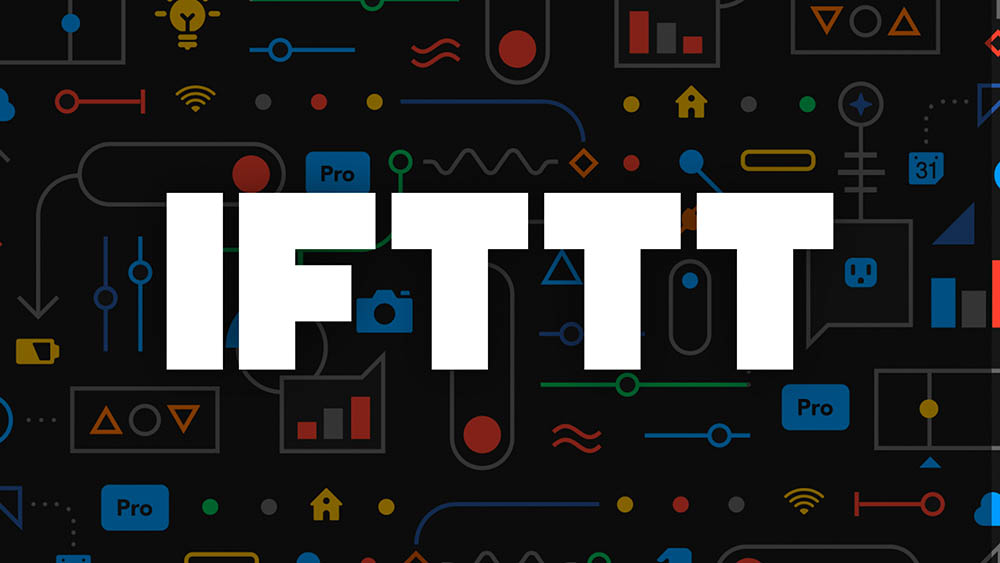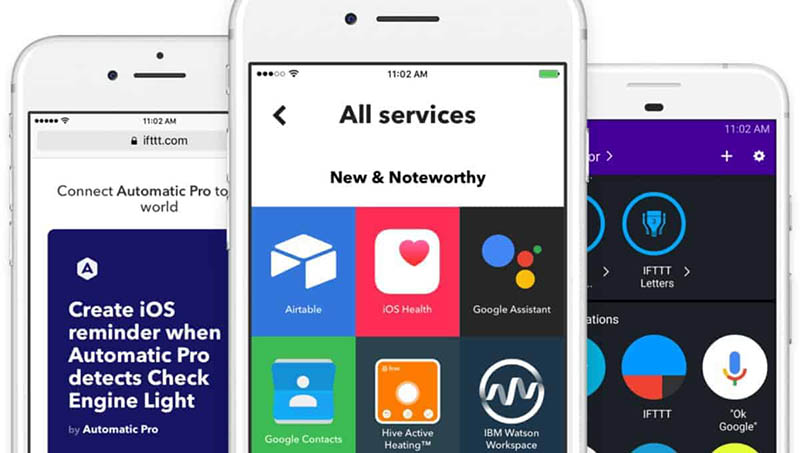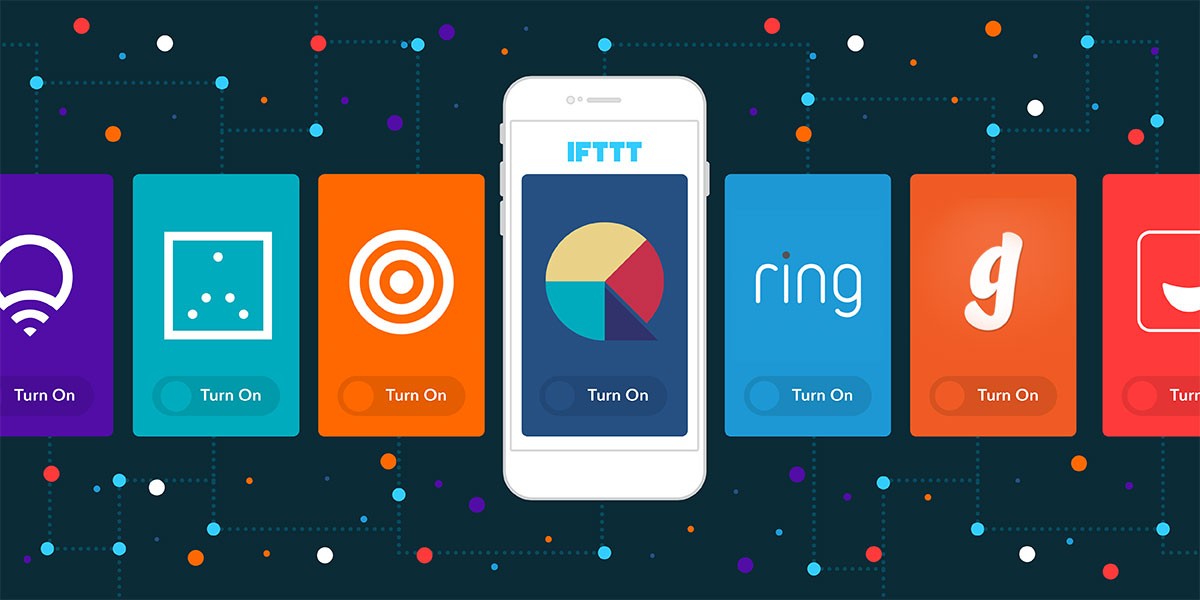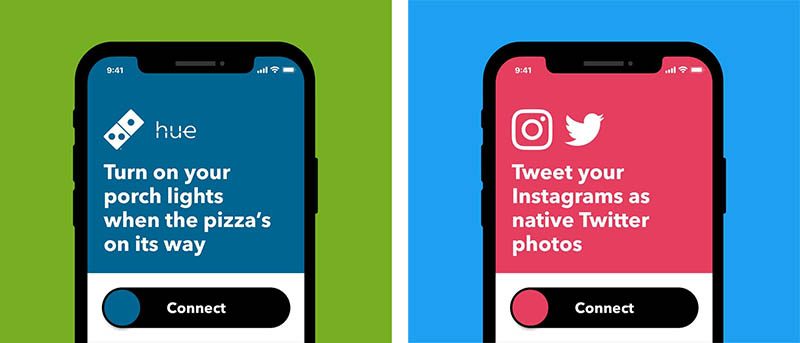If This Then That
Met IFTTT (If This Then That) kun je allerlei zaken automatiseren. Zo kun je ervoor zorgen dat al je Instagram-foto’s automatisch worden bewaard op Dropbox en dat je elke ochtend een e-mail met het weerbericht krijgt. IFTTT voert deze simpele handelingen automatisch uit, zonder dat je zelf iets hoeft te doen. Wat IFTTT precies is en hoe je er optimaal gebruik van maakt leggen we uit in deze gids.
- Wat is IFTTT?
- Hoe gebruik je IFTTT?
- IFTTT-app voor iPhone en iPad
- Wat kost IFTTT?
- Hoe veilig is iFTTT?
- Voorbeelden van leuke IFTTT Applets
- Voor- en nadelen van IFTTT
- Alternatieven voor IFTTT
Wat is IFTTT?
If This Then That (IFTTT) is een online dienst met bijbehorende app. Je kunt hiermee allerlei apparaten en diensten aan elkaar koppelen, zodat ze reageren op bepaalde triggers. Dit doe je door een zogenaamde Applet te gebruiken (voorheen heette dit een recept). Je geeft hierin aan welke voorwaarde moet gelden (de ‘If’) en wat er daarna moet gebeuren (de ‘That’). Hoe je dit gebruikt, is helemaal aan jou. Je kunt bijvoorbeeld de volgende Applets gebruiken:
- Als de pizza bijna bezorgd wordt, doe dan de lampen van het tuinpad aan.
- Als het morgen gaat regenen, stuur dan een e-mail.
- Als je op Facebook een status-update plaatst, zet dit bericht dan ook in Evernote.
- Als je een foto maakt, zet deze dan ook in een Dropbox-map.
IFTTT werkt onder andere met apps als: Facebook, Twitter, Google Drive, Google Docs, Gmail, Dropbox, Pocket, Instapaper, RSS-feeds, Buffer, Trello, Slack, Todoist, Google Agenda,, Evernote, Instagram, OneNote, WordPress, YouTube en meer.
Veel van deze acties kun je tegenwoordig ook maken met Apple’s Shortcuts in de Opdrachten-app.
IFTTT heeft honderden Applets, die je allemaal op meerdere manieren kunt gebruiken. De website en apps tonen de populairste Applets, die je gratis kunt overnemen om zelf te gebruiken. Maar je kunt zelf ook een eigen Applet bedenken, die aansluit op jouw wensen.
Hoe gebruik je IFTTT?
Je kunt IFTTT op de iPhone op twee manieren gebruiken: via de website en de bijbehorende iOS-app.
De website laat je inloggen bij alle online diensten. Je koppelt hier bijvoorbeeld je Facebook-profiel, Twitter-profiel, Spotify-lijsten en algemene weersinformatie aan elkaar met behulp van een Applet. Je kunt op de website zelf Applets maken, door populaire Applets browsen en alle ondersteunde diensten in de respectievelijke kanalen bekijken.
IFTTT-app voor iPhone en iPad
De IFTTT-app op de iPhone laat je op vergelijkbare wijze Applets maken en beheren, maar biedt daarnaast Applets exclusief voor de iPhone. Je kunt namelijk ook je adresboek, de Foto’s-app en je GPS-locatie koppelen aan IFTTT. Zo kun je berichten ontvangen als je een specifieke locatie bezoekt, of je lokale iPhone-foto’s ergens anders opslaan.
Voorheen waren er ook nog drie los verkrijgbare IFTTT-apps: DO Camera, DO Note en DO Button. Deze apps zijn nu opgenomen in de algemene IFTTT-app. Ze boden alledrie een zeer specifieke manier om IFTTT op je iPhone te gebruiken voor foto’s, notities en losse knoppen.
Wat kost IFTTT?
IFTTT is helemaal gratis te gebruiken. Je kunt dan een onbeperkt aantal Applets gebruiken, maar je kunt er maximaal drie zelf maken. Met het betaalde account IFTTT Pro krijg je geavanceerdere functies en meer mogelijkheden.
Hoe veilig is IFTTT?
IFTTT gebruikt OAuth om je in te loggen bij verscheidene diensten. Daarbij wordt toegang gevraagd naar vrij veel zaken binnen je accounts. Hierdoor kan IFTTT bijvoorbeeld alle mails lezen in je Gmail-account en je posts op Facebook volgen. Dat is aan de ene kant vrij logisch: IFTTT moet je berichten kunnen zien, om hiermee het één en ander te automatiseren. Maar dit betekent tegelijk dat een externe partij bij je privédata kan. IFTTT zegt je data niet zomaar te delen met derden en dat je bericht krijgt als dit gebeurt. Maar we weten tegelijk vrij weinig over het bedrijf achter de dienst. Wij adviseren daarom om niet achteloos ieder account hieraan te hangen. Denk na over welke informatie je deelt.
Voorbeelden van leuke IFTTT-Applets voor iOS
Met bovenstaande uitleg weet je als geen ander hoe IFTTT werkt. Er rest daarom nog maar één ding: het maken van je eigen, handige Applets. Geen idee waar je moet beginnen? We hebben in een aparte gids al eens vijf handige IFTTT-tips gedeeld, waarmee je de nodige eigen Applets maakt. Je vindt ze hier: Vijf handige IFTTT-tips om je iPhone slimmer te maken.
Hier is een goed voorbeeld hoe IFTTT werkt in combinatie met een smart home:
Je gaat naar huis van je werk. Op basis van je GPS-locatie weet het systeem dat je bent vertrokken en dat het nog een halfuur duurt voordat je thuis bent. De verlichting gaat alvast aan. Als je thuiskomt en het tuinpad op loopt, wordt het slimme deurslot automatisch vergrendeld. Dit gebeurt alleen als jij het zelf bent, op basis van jouw telefoonsignaal. De lampen staan al ingesteld zodat je meteen kunt gaan koken. Later op de avond gaat de sfeerverlichting aan, als uit informatie van Google Agenda blijkt dat je ’s avonds niet meer de deur uit hoeft.
Dit zijn een paar andere handige voorbeelden:
- Bij het toevoegen van een iOS-contact dit noteren in Google Agenda.
- Nieuwe iOS-foto’s die je maakt doorsturen naar Dropbox.
- Automatisch je iOS-contacten backuppen naar Dropbox.
- Facebook-foto’s waarin je getagged bent in een iOS-fotoalbum opslaan.
- Een iOS-herinnering instellen, telkens wanneer je een Gmail-bericht voorziet van een vlaggetje.
- Instagram-foto’s die je op een bepaalde locatie maakt opslaan in een iOS-fotoalbum.
- Belangrijk nieuws van NASA naar je iOS leeslijst sturen.
- Populaire artikelen van de New York Times naar je iOS leeslijst sturen.
- Nieuwe iOS-contacten opslaan in je Google Adresboek.
Voor- en nadelen van IFTTT
Het voordeel van IFTTT is dat je allerlei zaken nog slimmer kunt maken. Een slim apparaat is vaak alleen op afstand te bedienen en reageert niet werkelijk intelligent. Je zult allerlei andere apparaten zoals bewegingssensoren nodig hebben om het systeem slim te laten reageren op wat jij doet. Met IFTTT kun je je smart home veel slimmer maken, omdat je niet alle apparaten afzonderlijk hoeft te bedienen. Je bespaart tijd en moeite. Ben je vergeetachtig, dan spaart het ook geld omdat je niet onnodig lampen en verwarming ingeschakeld hebt.
Het mooie van IFTTT is dat er bijna oneindig veel mogelijkheden zijn. Het grote nadeel is dat dit beginnende gebruikers ook wat kan afschrikken. Je weet niet waar je moet beginnen. Ook heb je meerdere diensten en apparaten nodig om er echt iets aan te hebben. Er zijn slimme deursloten, lampen, thermostaten, deurbellen en nog veel meer apparaten die je met IFTTT kunt aansturen.
Alternatieven voor IFTTT
Er zijn heel wat alternatieven voor IFTTT bijgekomen, vooral op het gebied van smart home. Veel acties die je zou willen automatiseren kun je ook uitvoeren met Apple’s Shortcuts, HomeKit of met Google Assistent en Amazon Alexa. Daarnaast zijn er oplossingen zoals Homey, waarmee je nog een stap verder kunt gaan. Als een apparaat niet aan te sturen is met bestaande systemen, dan lukt het vaak wel via Homey. Zo kun je apparaten die niet geschikt zijn voor HomeKit toch meenemen in je automatiseringen.
Taalfout gezien of andere suggestie hoe we dit artikel kunnen verbeteren? Laat het ons weten!